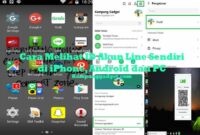Apakah saat ini kalian berencana untuk mengganti ID Line, tapi tidak tahu caranya yang benar? Maka kalian tidak usah khawatir dengan masalah tersebut, karena di sini saya akan menjelaskan secara lengkap untuk kalian tentang cara ganti ID Line yang benar dan aman.
Selain itu, mengganti ID Line umumnya di lakukan bagi mereka yang merasa kurang sesuai dengan ID Line nya yang sekarang. Karena mungkin sudah kalian ketahui juga kalau ID Line yang kita miliki itu, sebenarnya mewakilkan nama kita juga.
Mungkin dari kalian juga sudah tahu kalau sebenarnya pihak Line sendiri tidak memberikan fitur di dalam aplikasi yang memungkinkan penggunanya untuk mengganti ID Line. Meski begitu, kita masih tetap bisa mengganti ID Line lama dengan yang baru dengan sedikit trik.
Penasaran? Yuk, simak rangkuman lengkapnya di bawah ini.
Cara Ganti ID Line Tanpa Ganti Nomor HP
Ternyata masih banyak dari kalian yang bertanya, apakah bisa mengganti ID Line tanpa mengganti nomor? Jawabannya, tentu saja bisa. Karena sedikit trik, kalian dapat mengganti ID Line lama dengan yang baru tanpa harus mengganti nomor HP sebelumnya.
Selain itu, untuk menggunakan cara ini, kalian juga tidak harus melakukan clear data ataupun menghapus aplikasi Line. Jika kalian berminat, berikut langkah-langkahnya.
1. Install Aplikasi Line Lite

Langkah pertama, kalian bisa menginstall aplikasi Line Lite terlebih dahulu di Google Playstore yang ada pada HP Android.
Karena kita akan menggunakan aplikasi Line Lite ini untuk membantu dalam mengganti ID Line yang lama. Kalian dapat menginstallnya secara gratis seperti aplikasi lainnya.
2. Buka dan Login

Setelah kalian sudah berhasil menginstall aplikasinya, maka saatnya kalian bisa langsung membuka aplikasi Line Lite.
Pada halaman utama, kalian bisa login dengan memasukkan nomor HP dari akun line yang ID-nya ingin kalian ganti. Namun sebagai catatan, kalian belum logout dari aplikasi Line yang biasanya, ya.
3. Buat Akun Baru

Jika kalian sudah berhasil login dengan menggunakan nomor HP lama, maka nanti kalian akan melihat tampilan yang menandakan akun Line sebelumnya. Untuk di sini, kalian bisa menekan menu Bukan, Itu Bukan Saya agar kita bisa lanjut ke step selanjutnya.
Sekarang kalian juga bisa memilih menu Buat Akun Baru. Setelah sudah, saatnya kalian beri nama profil di akun Line yang akan di buat sekarang.
Jangan lupa juga untuk mengisikan Kata Sandi agar nanti kalian bisa login ke ID Line yang baru. Lanjut untuk Pengaturan Tambah Teman, pastikan kalian sudah mencetang semua opsi yang tersedia dan tap menu Next.
4. Membuat ID Line Baru

Setelah kalian sudah berhasil masuk ke aplikasi Line Lite, maka sekarang kalian klik menu Pengaturan yang ada di ikon gerigi. Lanjutkan untuk memilih opsi Pilih Menu Profil.
Berikutnya kalian tap Kolom ID Pengguna dan rubah sesuai dengan keinginan kalian. Apabila sudah, maka ID Pengguna yang baru akan tampil tanpa harus mengganti nomor lama di Line.
5. Login di Aplikasi Line

Langkah terakhir, kalian bisa melakukan login ulang memakai nomor telepon tadi di aplikasi Line biasa. Selain di perangkat Android, kalian sebenarnya juga bisa login menggunakan aplikasi Line di PC, namun untuk seluruh data akan tetap di reset kembali.
Sekarang kalian dapat menunggu sampai proses reset selesai, dan jika sudah maka akun dengan ID Line baru siap untuk kalian gunakan kembali.
Cara Ganti ID Line Tanpa Install Ulang Aplikasi
Selanjutnya, untuk kalian yang mungkin ingin ganti ID Line tanpa harus menginstall ulang aplikasi, maka mungkin bisa memakai cara ini. Karena di sini kalian tidak perlu menginstall ulang aplikasi Line lagi, namun bisa dengan membuat akun baru.
Untuk berjaga-jaga, sebaiknya kalian melakukan backup data chat line terlebih dahulu. Lalu untuk cara ganti ID Line tanpa install ulang aplikasi adalah seperti berikut:
1. Keluar Dari Akun Line Lama

Pertama-tama kalian wajib untuk meng-logout akun Line terlebih dahulu. Karena di sini kita akan membuat akun Line baru.
Jika kalian bingung caranya, maka berikut langkah-langkahnya:
- Buka Pengaturan pada HP.
- Lalu kalian cari menu Aplikasi.
- Berikutnya cari aplikasi Line.
- Lanjutkan untuk memilih menu Penyimpanan.
- Terakhir tap menu Hapus Data.
Dengan begitu, kalian sudah berhasil keluar dari akun yang ada di aplikasi Line.
2. Buka Kembali Aplikasi Line

Jika kalian sudah berhasil menghapus data aplikasi Line di tutorial sebelumnya, maka untuk sekarang kalian bisa membuka kembali aplikasi Line pada HP.
Saat membuka aplikasi Line, maka kalian tidak akan melihat halaman akun sebelumnya. Namun di sini kalian akan melihat halaman login dan langsung saja tap menu Daftar. Karena di sini kita akan membuat akun baru dengan ID Line baru lagi tentunya.
3. Daftar dan Verifikasi Nomor Telepon

Sekarang kalian bisa menambahkan nomor Telepon yang baru dan pastikan nomor tersebut masih aktif, ya. Jika kalian memasukkan nomor HP yang lama, maka akun Line sebelumnya bisa terhapus atau hilang.
Jika nomor telepon sudah di masukkan, maka pihak Line akan mengirimkan kode Verifikasi ke nomor HP tadi melalui SMS. Selanjutnya kalian bisa langsung memasukkan kode verifikasi tadi ke halaman yang sudah di sediakan pada Line.
4. Buat Kata Sandi dan Profil Line Baru

Sekarang kalian bisa memasukkan nama profil yang di inginkan, kalian juga bisa mengkombinasikannya. Atau jika kalian ingin menggunakan nama profil Line yang sebelumnya juga bisa, kok.
Selain itu, di halaman ini kalian juga bisa memasukkan foto profil yang nantinya akan kalian gunakan untuk akun Line baru ini.
Apabila sudah beres, kalian juga wajib memasukkan Kata Sandi agar nanti kalian bisa login di akun Line tersebut. Ada baiknya juga untuk membuat kata sandi Line yang di kombinasikan dengan angka, karena tingkat ke keamanannya akan lebih baik.
5. Buat ID Line yang Baru

Setelah kalian sudah berhasil mendaftarkan akun Line baru, maka sekarang saatnya kalian untuk membuat ID Line yang baru. Kalian tentu bisa membuat ID Line baru yang sesuai dengan keinginan.
Cara membuat ID Line baru, seperti ini:
- Buka Pengaturan pada Line.
- Lalu kalian cari menu Profil.
- Selanjutnya tap kolom ID Pengguna.
- Berikutnya buat ID Line sesuai keinginan kalian.
- Jika sudah, tap dulu menu Periksa.
- Apabila masih tersedia, maka klik Simpan.
Selesai, kini ID Line kalian sudah berubah sesuai dengan apa yang di inginkan.
Penting:
Perlu kalian ketahui kalau kedua cara ganti ID Line yang sudah saya jelaskan di atas itu sebenarnya bisa kalian terapkan di perangkat Android maupun iOS. Namun kemungkinan letak menu yang ada di iOS akan sedikit berbeda dari yang sudah saya jelaskan di atas.
Apakah Saat Ganti ID Line Data Akan Hilang?
Nah, setelah kalian sudah mengetahui kedua cara ganti ID Line yang aman di atas, mungkin dari kalian ada yang bingung mengenai data yang ada di akun Line lama. Apakah data di akun Line lama akan hilang setelah ganti ID Line baru?
Tentu saja ada, dari kedua cara yang sudah saya jelaskan di atas itu, ada data di akun Line lama yang hilang. Data tersebut meliputi:
- Grup Line.
- History chat.
- Kontak teman Line.
Nah, untuk mencegah hal tersebut terjadi, maka kalian wajib untuk melakukan backup semua data yang ada di akun Line sebelum memulai kedua cara di atas. Karena dengan begitu data pada akun Line kalian tidak akan hilang, tapi jika memang sudah terlanjur, mungkin kalian tertarik membaca cara mengembalikan akun Line yang terhapus.
Namun untuk kontak teman di Line sih seharusnya itu dapat di sinkron secara otomatis apabila teman kalian mendaftar Line menggunakan nomor HP itu juga. Jadi untuk hal ini sebenarnya tidak usah kalian khawatirkan, ya.
Penutup
Bagaimana, sangat mudah sekali bukan cara ganti ID Line tanpa harus ganti nomor telepon lama ataupun uninstall aplikasi? Kalian bisa memilih salah satu dari kedua cara yang sudah saya jelaskan di atas, selain itu cara tersebut juga masih berfungsi dan aman untuk kalian gunakan.
Sekali lagi saya tekankan ke kalian kalau sebelum mengganti ID Line lama, sebaiknya kalian memahami dulu beberapa hal yang mungkin akan timbul di akun Line kalian. Nah, untuk penjelasan tersebut sebenarnya sudah saya jelaskan di atas tadi, ya.
Baik mungkin sampai di sini dulu pembahasan yang bisa saya rangkumkan untuk kalian tentang cara ganti ID Line dengan benar dan aman. Jika memiliki pertanyaan, jangan sungkan untuk menuliskannya di kolom komentar, ya.
Semoga bermanfaat.